在制作PPT时,会遇到各种问题,无法添加页码就属于其中一类,我们今天就以office2003为例解决此类问题。
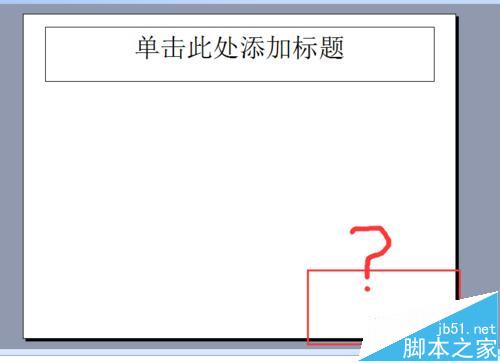
1、比如,新建一个幻灯片来讲解这个问题。如图。

2、点击菜单栏的“插入”,来插入编号。

3、点击“幻灯片编号”。

4、在弹出的“页眉与页脚”的窗口中勾选“幻灯片编号”并全部应用。

5、但是此时我们看到并没有幻灯片的页码显示啊??

6、这时选择”视图“,选择”母版“。

7、如图,点击”幻灯片母版“。

ppt插入的Excel表格怎么设置同步显示?
ppt插入的Excel表格怎么设置同步显示?ppt中插入了excel表格,万一表格数据改了,还需要去ppt中再修改,太麻烦了,怎么设置ppt中的excel表格和原表格实现同步,请看下文详细介绍
8、这时,就进入幻灯片母版的视图了。

9、右击幻灯片母版,选择如图所示的”母版版式“。

10、在”母版版式“中将”幻灯片编号“勾选,并确定。即可。

11、这时我们在右下角就能看见幻灯片编号区有显示了。

12、关掉母版视图。

13、按步骤2~4添加编号。

此时,我们就看到幻灯片的页码就正常的显示出来了

相关推荐:
PPT2016怎么将屏幕上的操作录制成视频保存?
ppt母版怎么自定义标题?ppt中母版的设置方法
ppt幻灯片怎么设置只打印需要的页面?
ppt幻灯片怎么设置只打印需要的页面?ppt幻灯片只想打印比较重要的几页,不重要的就不想打印了,太浪费纸张,但是怎么才能打印只需要的ppt页面?请看下文详细介绍






